Midjourney 5.2 Güncellemesi heyecan verici yeni özellikler getiriyor ve görüntüleri daha hassas bir şekilde düzenlemeni sağlıyor. Bu kılavuzda, bir resmin belirli bölgelerini değiştirmenin nasıl olduğunu göstereceğim. Midjourney'in 5.2 sürümünde, KI tarafından üretilen resimlerle çalışmayı devrimci hale getirebilecek iki heyecan verici özellik bulunmaktadır. Bu özellikler, diğer unsurları etkilemeden belirli bir resim alanını değiştirmenize, aynı anda belirli yönlere daha fazla piksel eklemenize olanak tanır. Bu kılavuzda, bu yeni imkanları en iyi şekilde nasıl kullanabileceğinizi adım adım göstermek istiyorum.
En Önemli Bulgular
- Bir resimde belirli bölgeleri değiştirme imkanı, diğer alanları etkilemeden.
- İçerikler için daha fazla yer yaratmak için pikselleri belirli bir yönde genişletme yeteneği.
Adım Adım Kılavuz
1. Resim Seçimi ve Yakınlaştırma
Düzenlemek istediğiniz bir resmi seçerek başlayın. Midjourney'de oluşturduğunuz herhangi bir resmi kullanabilirsiniz. Düzenleme seçeneklerini açmak için resmi çift tıklayarak seçin. Bu adımda, resmi yakınlaştırmak ya da uzaklaştırmak isteyip istemediğinize karar verebilirsiniz.
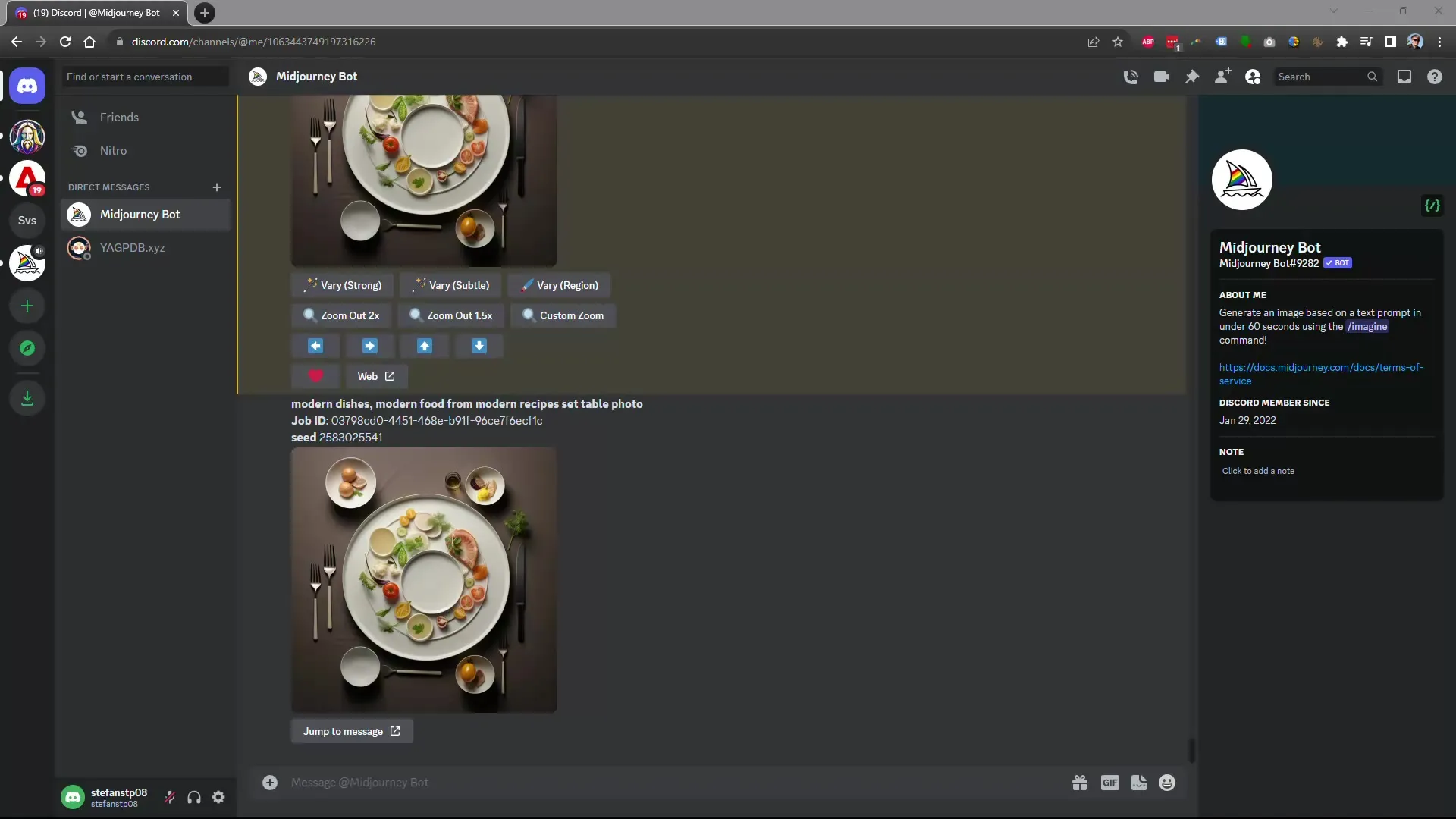
2. Bölge Seçimi
Bir resmin belirli bir bölgesini değiştirmek için, önce seçim modunu etkinleştirmeniz gerekmektedir. Bunun için farklı seçim araçları mevcuttur: bir seçim dikdörtgeni veya Lasso aracı. Değiştirmek istediğiniz bölgeyi hassas bir şekilde tanımlamak için en çok beğendiğiniz aracı kullanın.
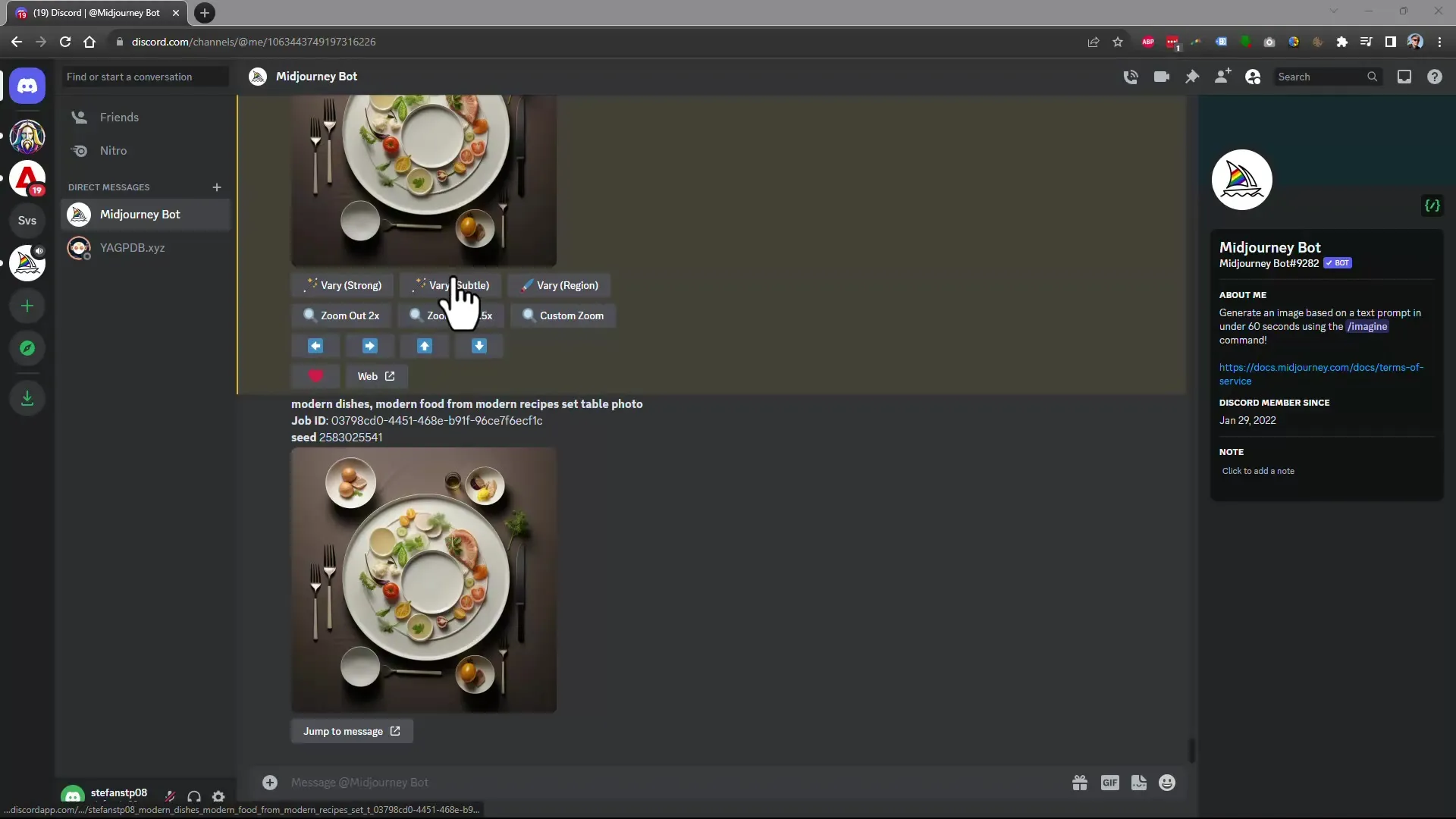
3. Değişiklik Yapma
Bölgeyi seçtikten sonra istediğiniz değişiklikleri yapabilirsiniz. Diyelim ki bazı domatesler eklemek istiyorsunuz. İstediğiniz içeriği metin kutusuna girin ve Değişiklikleri başlatmak için Enter'a basın veya ilgili düğmeye tıklayın.
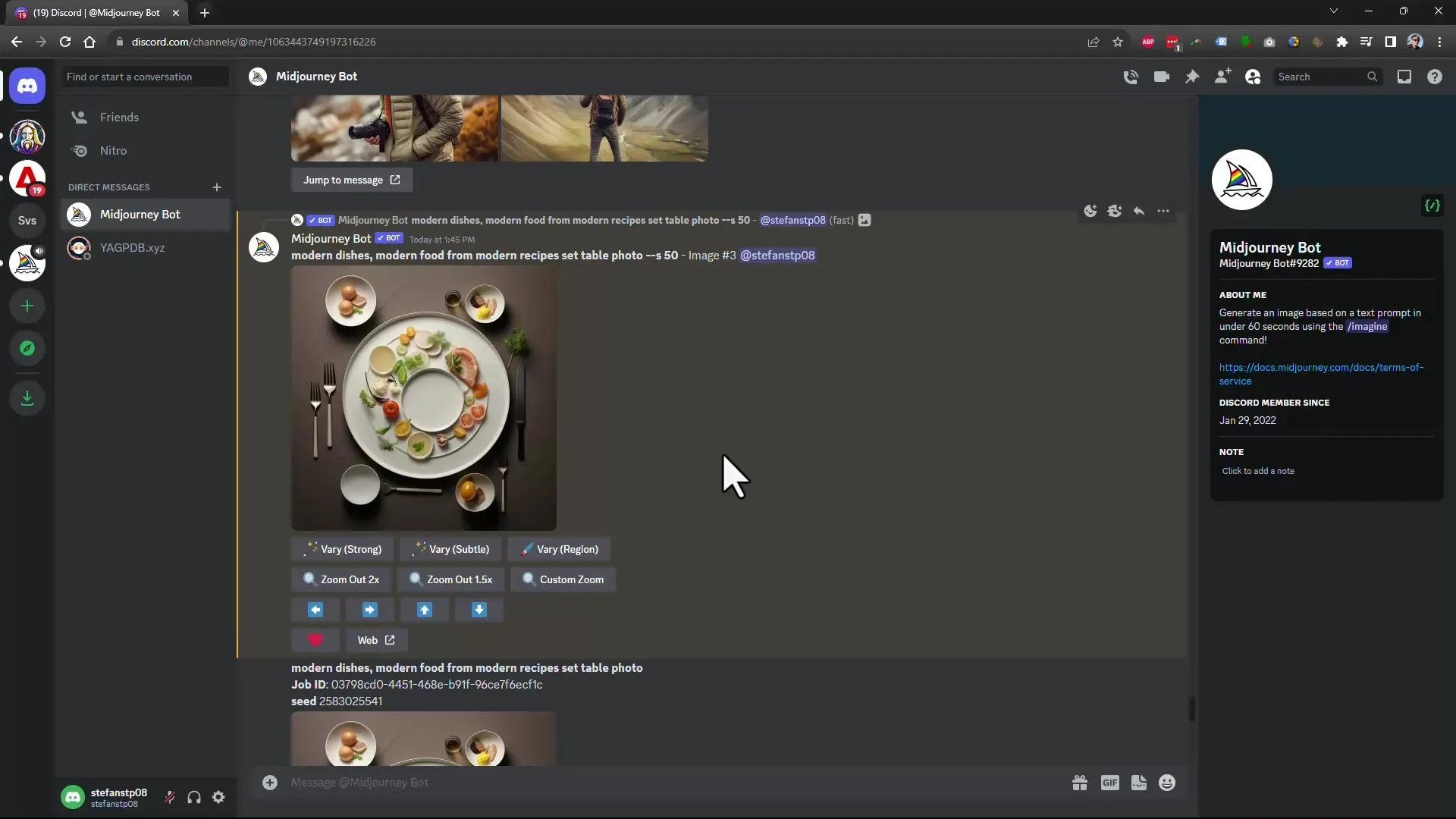
4. Sonucu Kontrol Etme
Yeni resmin oluşturulması birkaç saniye sürebilir. Bu süre zarfında bir ilerleme çubuğu görebilirsiniz. Resmin oluşturulduğunda sana gösterilecektir. Değişikliklerin istediğiniz gibi gerçekleşip gerçekleşmediğini kontrol edin.
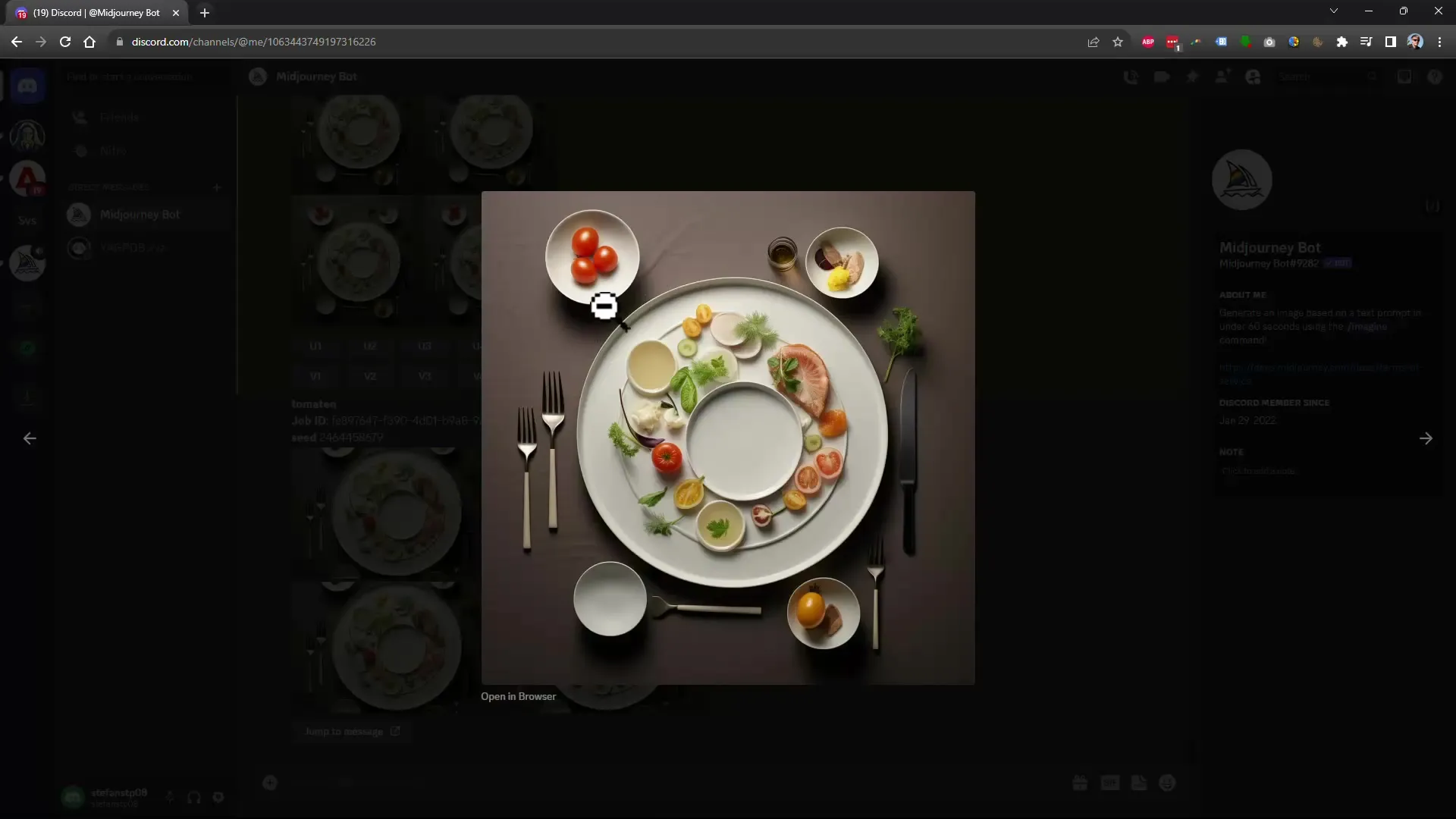
5. Diğer Ayarlar
Sonuçtan tamamen memnun değilseniz, resmin farklı varyasyonlarını kontrol edebilirsiniz. Farklı seçenekler arasından seçim yapabilir ve gerektiğinde ilave ayarlamalar yapabilirsiniz.
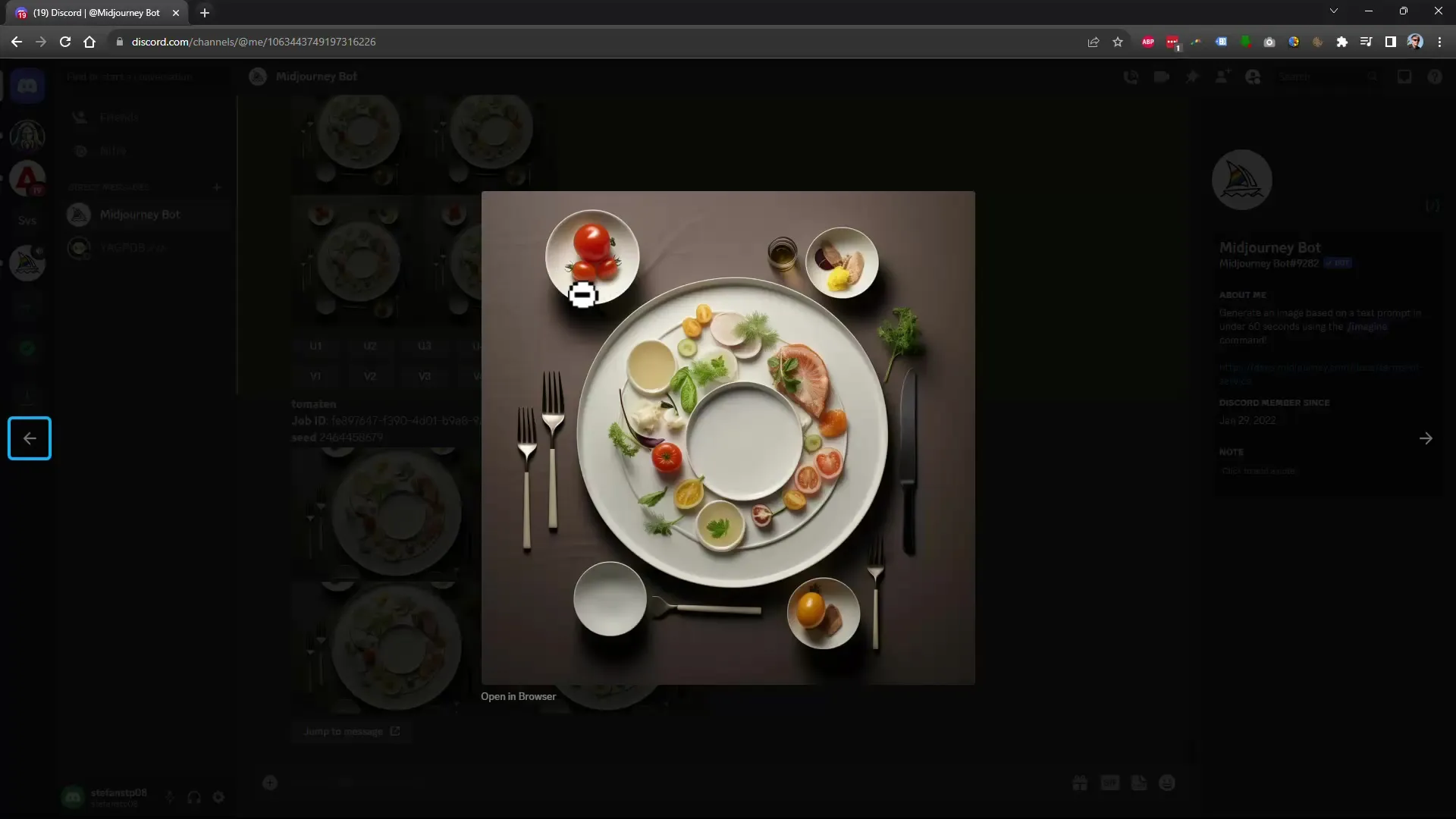
6. Arka Planı Değiştirme
Mesela bir kişinin fotoğrafında varsa ve arkadaki manzarayı değiştirmek istiyorsanız, istediğiniz bölgeye tıklayın. Arkaplanı seçip, örneğin onu bir kış manzarasına dönüştürmek istediğinizi belirtin. Kişinin değiştirilmeden kalabilmesi için dikkatlice seçildiğinden emin olun.
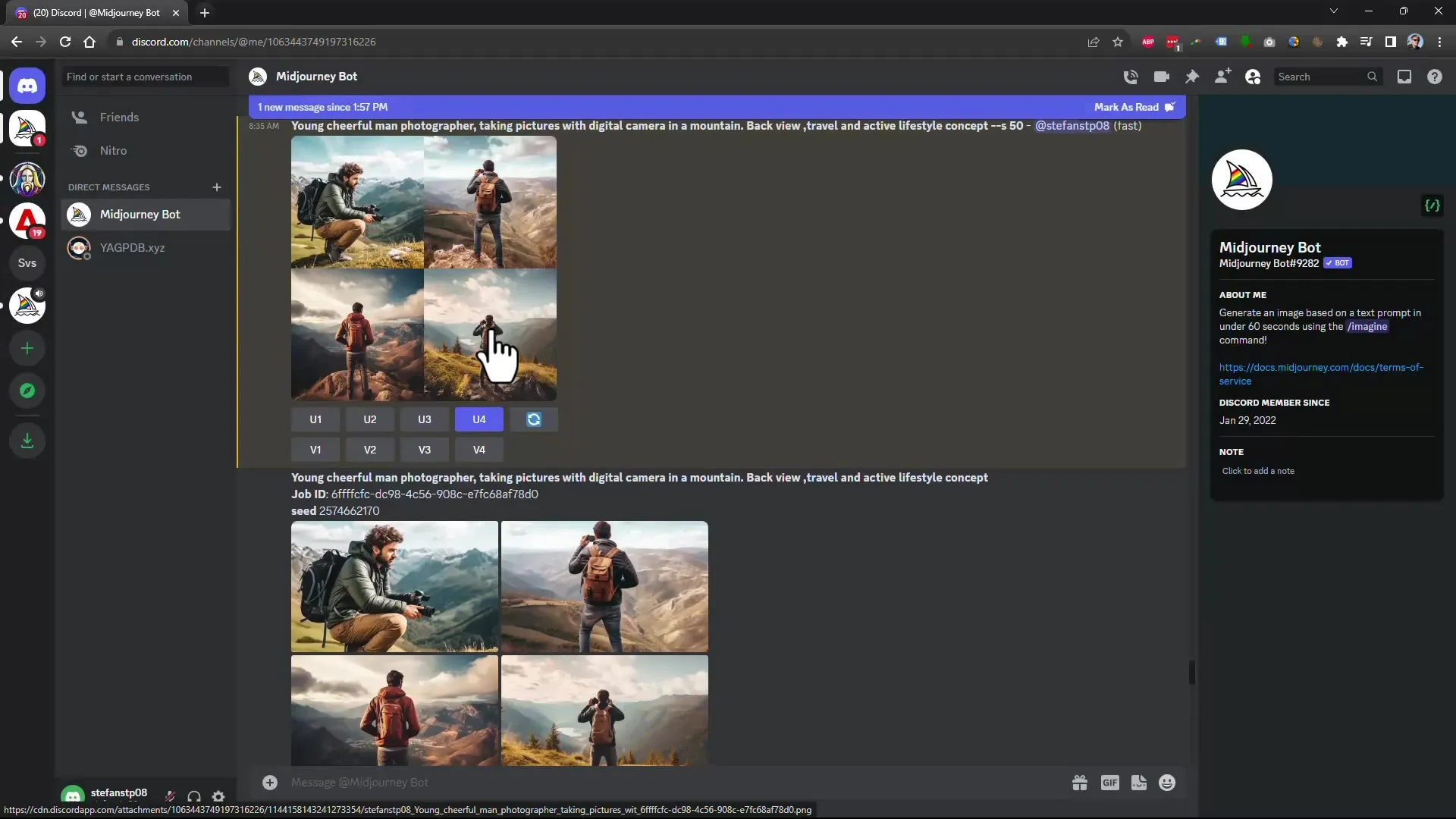
7. Bölgeyi Hassas Ayarlama
Bölgeyi seçerken yanlışlıkla resmin bir kısmını da seçebilirsiniz. Son adımı düzeltmek için geri alma tuşunu kullanın. Ardından seçimi yeniden ayarlayın ve istediğiniz gibi değişiklik yapın.
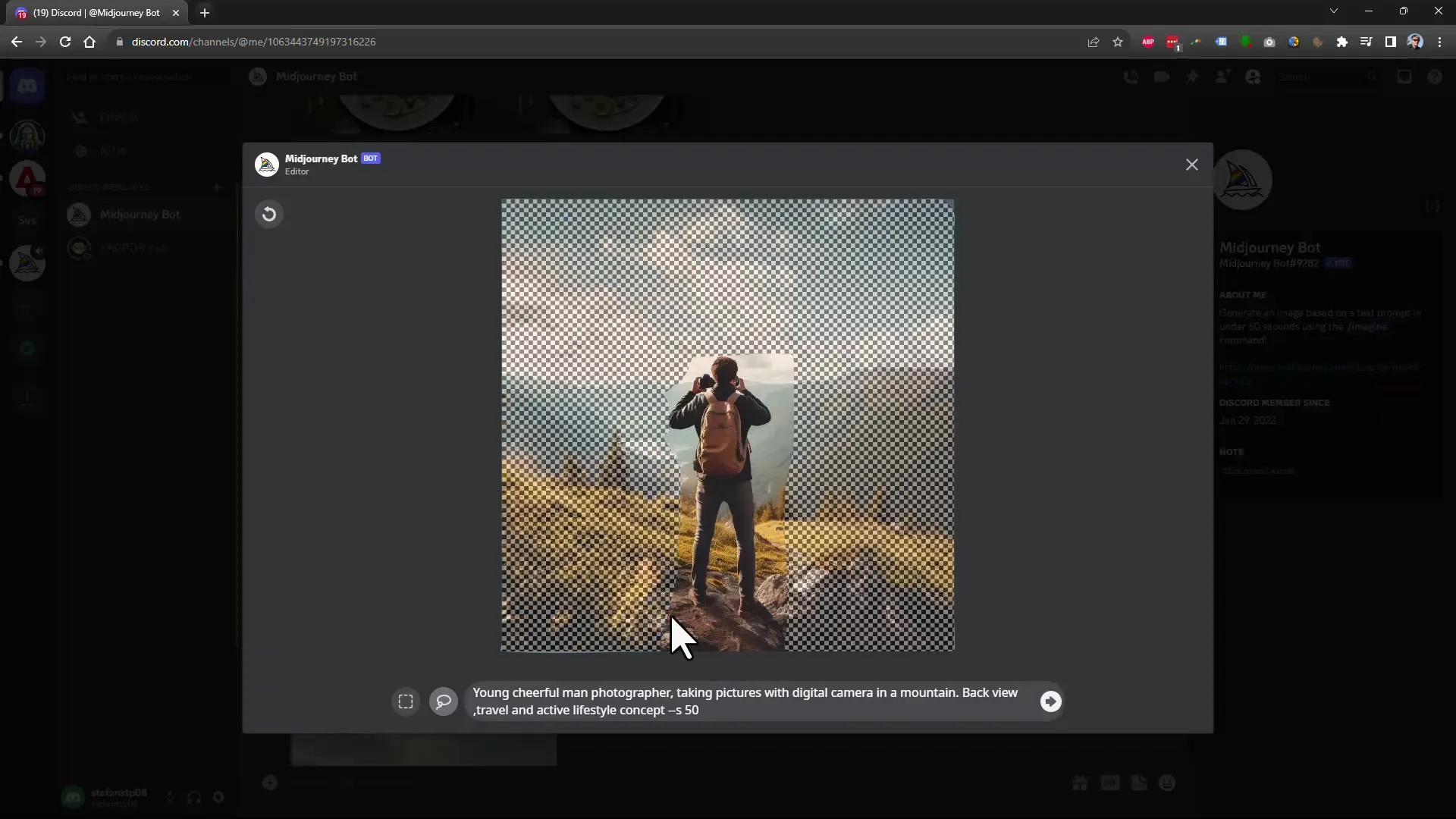
8. Piksel Genişletme
Metin veya diğer içerikler için daha fazla alan yaratmak için resmin piksellerini belirli bir yönde genişletebilirsiniz. Sağdaki düğmeyi seçin ve sağa daha fazla piksel gerektiğini belirtin. Bu sayede resmi ihtiyaçlarınıza göre ayarlayabilirsiniz.
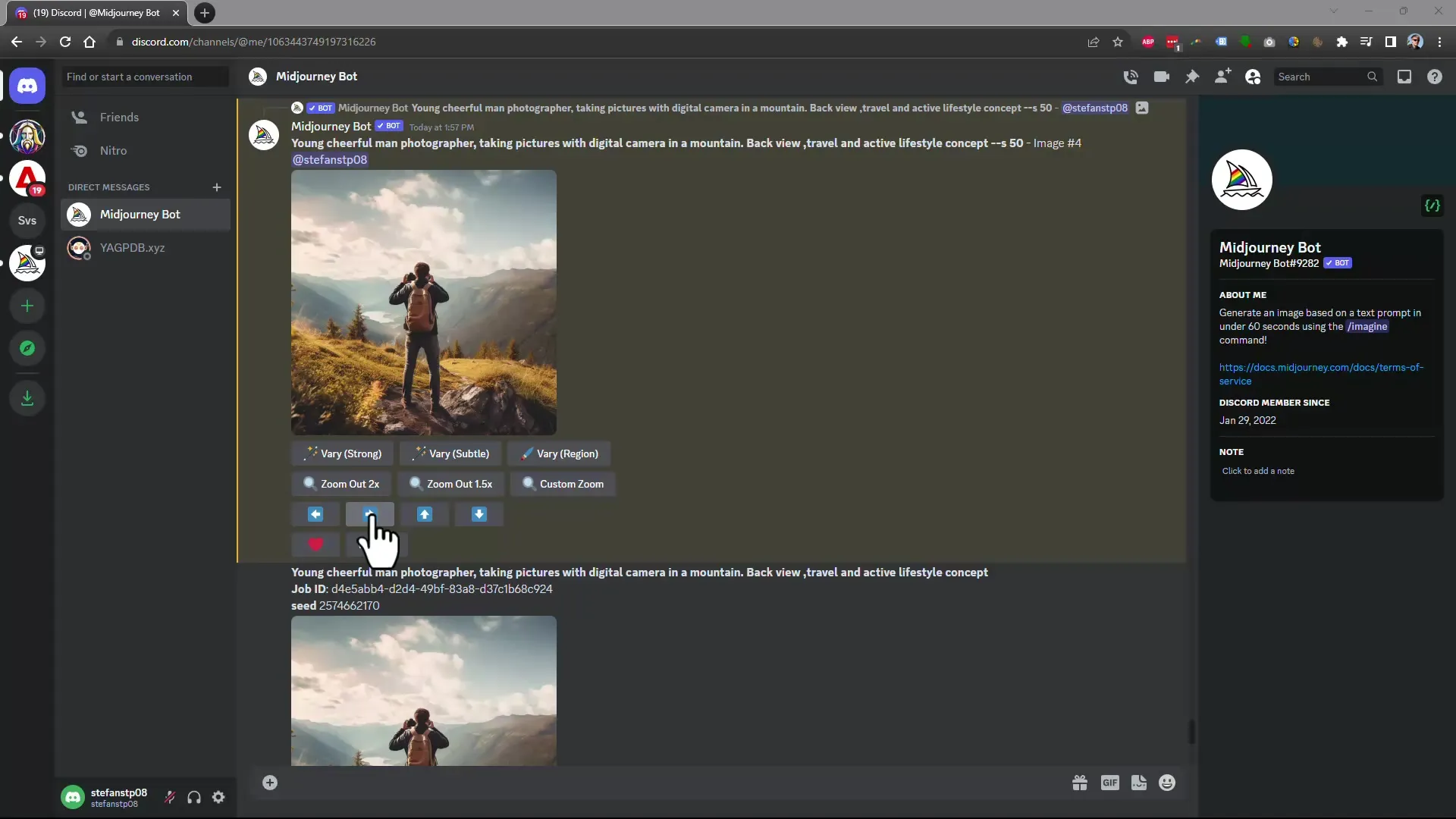
9. Ayarları Kişiselleştir
Ayarları kontrol etmek için Ayarlar'a git. Kullanıcı arayüzü geliştirildi, böylece artık farklı sürümler arasında daha kolay gezinebilirsin. En son özellikleri en iyi şekilde kullanabilmek için bu özellikle önemlidir.
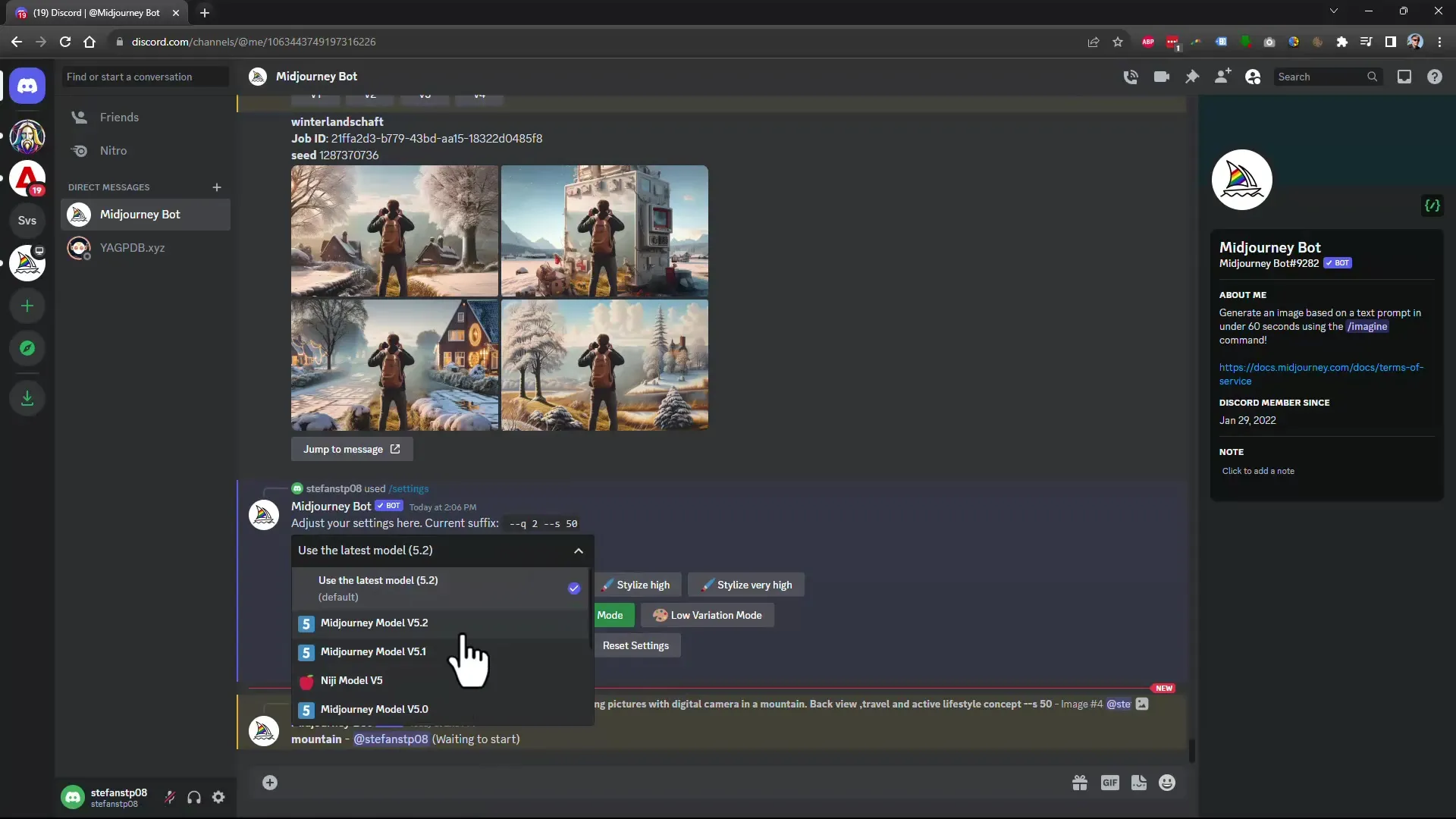
10. Detayları Kişiselleştir
Piksellerinizi ayarladıktan sonra sonucu kontrol et. Görmeniz gereken şey, görüntünün sadece genişlik değil, aynı zamanda yükseklik açısından da büyümüş olduğudur. Görüntünün beklentilerinize uygun olduğundan ve kalitenin korunduğundan emin olun.

Özet
Bu öğreticide, Midjourney 5.2'nin yeni özellikleriyle bir resmin belirli alanlarını değiştirmeyi ve resim boyutunu belirli bir yöne ayarlamayı nasıl yapabileceğinizi öğrendiniz. Bu özellikler, resimlerinizi yaratıcı bir şekilde düzenlemek için size birçok yeni imkan sunar.
Sıkça Sorulan Sorular
Bir resimde belirli bir alanı nasıl seçerim?Belirli bölgeleri seçmek için seçim dikdörtgeni veya Lasso aracını kullanabilirsin.
Değiştirdikten sonra resmi geri alabilir miyim?Evet, değişiklikleri geri almak için her zaman Geri Al işlevini kullanabilirsin.
Bir resmin sadece arka planını nasıl değiştirebilirim?Arka planı dikkatlice seçin ve istediğiniz yeni ortamı belirtin.
Resmin boyutunu değiştirmek mümkün mü?Evet, daha fazla alan yaratmak için resmin piksellerini belirli bir yönde ayarlayabilirsin.
Midjourney'deki yeni özelliklerden nasıl haberdar olabilirim?En yeni güncellemeler hakkında bilgi almak için düzenli olarak Midjourney'in duyuru sayfasına bakın.


